Remediere: Eroare eșuată de matchmaking Battlefield 2042
În acest articol, vom încerca să rezolvăm eroarea „Matchmaking failed. Error Code: 3:2907J:2903JP:84955732” pe care o întâlnesc jucătorii Battlefield 2042 când încearcă să se alăture meciului.

Jucătorii Battlefield 2042, în timp ce încearcă să se alăture meciului, întâlnesc eroarea „Matchmaking failed. Error Code: 3:2907J:2903JP:84955732” și nu pot efectua procesul de potrivire. Dacă vă confruntați cu o astfel de problemă, puteți găsi o soluție urmând sugestiile de mai jos.
Ce este Matchmaking eșuat Battlefield 2042?
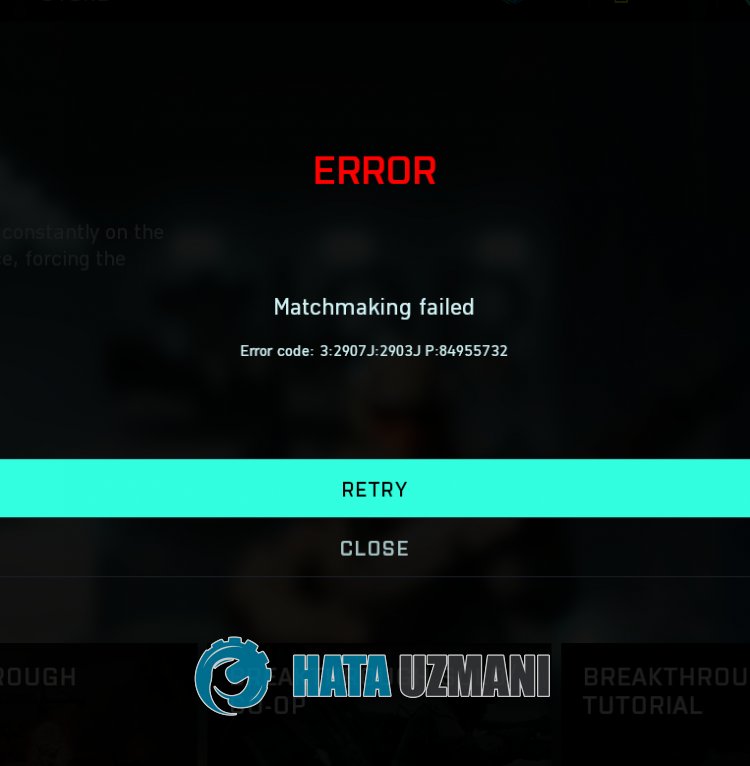 /p>
/p>
Această eroare apare de obicei când încercați să vă conectați la jocul Breakthrough. Unul dintre posibilele motive pentru această eroare este că apare atunci când serverele sunt ocupate și apare utilizatorilor. Desigur, putem întâlni o astfel de eroare nu numai din cauza acestei probleme, ci și din cauza multor alte probleme. Pentru aceasta, puteți ajunge la soluția problemei oferindu-vă câteva sugestii.
Cum să remediați eroarea eșuată de matchmaking Battlefield 2042
Pentruaremedia această eroare, puteți găsi soluția la problemă urmând sugestiile de mai jos.
1-) Reconectați
Dacă întâmpinați o astfel de eroare la început, primul lucru pe care trebuie să-l facem este să facem clic pe opțiunea „Închidere” și să faceți o solicitare normală de potrivire pentruaverifica dacă problema persistă. Dacă problema persistă, puteți trece la următoarea sugestie.
2-) Înregistrați un alt server DNS
Putem elimina problema înregistrând un alt server dns pe computer.
- Deschide Panoul de control și selectează Rețea și Internet
- Deschide Centrul de rețea și partajare pe ecranul care se deschide.
- Dați clic pe Modificați setările adaptorului din stânga.
- Faceți clic dreapta pe Tipul de conexiune pentruadeschide meniul Proprietăți.
- Faceți dublu clic pe Internet Protocol Version 4 (TCP /IPv4).
- Să aplicăm setările tastând serverul DNS Google pe care îl vom oferi mai jos.
- Server DNS preferat: 8.8.8.8
- Alt server DNS: 8.8.4.4
- Apoi faceți clic pe opțiunea Verificați setările la ieșire și apăsați butonul OK pentruaefectua acțiunile.
După ce facem acest lucru, să trecem la următoarea sugestie.
3-) Verificați-vă conexiunea
Problema cu conexiunea la internet poate cauza multe erori. Dacă conexiunea dvs. la internet încetinește sau este deconectată, să oferim câteva sugestii pentruao remedia.
- Dacă viteza dvs. de internet scade, opriți modemul și apoi porniți din nou. Acest proces vă va ușura puțin internetul.
- Putem elimina problema ștergând memoria cacheaInternetului.
Ștergeți memoria cache DNS
- Tastați „cmd” în ecranul de pornireacăutării și rulați-l ca administrator.
- Ecranul prompt de comandă introducând următoarele rânduri de cod una după alta și apăsând pe Enter.
- ipconfig /flushdns
- netsh int ipv4 resetare
- netsh int ipv6 reset
- netsh winhttp reset proxy
- netsh winsock reset
- ipconfig /release
- ipconfig /renew
- ipconfig /registerdns
- netsh interface tcp reset
- netsh int ip reset
- netsh int tcp set global autotuninglevel=normal
- După această operațiune, va arăta că memoria cache și proxy-urile dvs. dns au fost șterse cu succes.
După acest proces, reporniți computerul și rulați Steam sau EA Desktop și verificați dacă problema persistă. Dacă problema persistă, să trecem la o altă sugestie.
4-) Rulați ca administrator
Faptul că aplicația Steam sau EA Desktop nu rulează cu drepturi de administrator ne poate determina să întâlnim diverse erori de conexiune precum aceasta. Pentru aceasta, putem verifica dacă problema persistă rulând aplicația Steam sau EA Desktop ca administrator și deschizând jocul.
5-) Creați un port privat pentru Battlefield 2042
Dacă niciuna dintre sugestiile de mai sus nu funcționează pentru dvs., putem rezolva problema setând portul configurat pentru Battlefield 2042.
- În ecranul de pornireacăutării, tastați „Windows Defender Firewall” și deschideți-l.
- Dați clic pe „Setări avansate” din partea stângăaecranului care se deschide.
- Faceți clic pe opțiunea „Reguli de intrare” din partea stângăaferestrei care se deschide și faceți clic pe opțiunea „Regulă nouă” din dreapta. >
- Alegeți opțiunea „Port” în noua fereastră care se deschide și faceți clic pe butonul „Următorul”.
- După acest proces, selectați opțiunea „TCP” și introduceți portul pe care îl vom lăsa mai jos în casetă și faceți clic pe butonul „Next”.
- 5222, 9988, 17502, 20000-20100, 22990, 42127
- Apoi selectați opțiunea „Permite conexiunea”, apăsați butonul „Next”, setați trei opțiuni așa cum sunt selectate și faceți clic pe „Next butonul „ .
- Apoi, dați numele portului în care am efectuat procesul de instalare și apăsați butonul „Finalizare”.
În acest proces, am adăugat o nouă regulă la portul TCP. În următoarea noastră acțiune, să încheiem procesul prin conectarea portului UDP.
- Apoi adăugați noua regulă din nou și selectați „Port” și faceți clic pe butonul „Next”.
- După acest proces, selectați opțiunea „UDP” și introduceți portul pe care îl vom lăsa mai jos în casetă și faceți clic pe butonul „Următorul”.
- 3659, 14000-14016, 22990-23006, 25200-25300
- Apoi selectați opțiunea „Permite conexiunea”, apăsați butonul „Next”, setați trei opțiuni așa cum sunt selectate și faceți clic pe „Next butonul „ .
- Apoi, dați numele portului în care am efectuat procesul de instalare și apăsați butonul „Finalizare”.
După acest proces, rulați Battlefield 2042 pentruavedea dacă problema persistă.
Da, prieteni, ne-am rezolvat problema sub acest titlu. Dacă problema persistă, puteți întreba despre erorile pe care le întâlniți, accesând platforma noastră FORUM.




















